كيفية كتم صوت علامة تبويب في Chrome
وصف
كيفية كتم صوت علامة تبويب في Chrome
على الرغم من أن Google قررت إزالة إمكانية كتم صوت علامات التبويب الفردية مع إصدار Chrome 71، إلا أنها لا تزال إحدى الميزات التي أريدها مرة أخرى. على الرغم من أنه لا يزال بإمكانك كتم صوت موقع ويب عن طريق النقر بزر الماوس الأيمن فوق علامة التبويب، إلا أنه يصبح غير مريح إذا كان لديك عدة علامات تبويب مفتوحة بنفس موقع الويب ولكن وسائط مختلفة. لإصلاح ذلك، بحثت ووجدت ثلاث طرق فريدة لكتم صوت علامة تبويب في Chrome. دعونا نرى كيف.
الطريقة التقليدية
قبل أن أريك طريقة أفضل لكتم صوت علامات التبويب في متصفح Chrome، دعنا نرى كيف تريدنا Google كتم صوت علامات التبويب. ابدأ تشغيل الموسيقى أو الفيديو في Chrome. انقر بزر الماوس الأيمن فوق علامة التبويب التي تشغل الموسيقى وسترى خيارًا لكتم صوت الموقع. انقر فوق Mute Site وسيتم كتم صوت الصوت. يعمل هذا ولكن المشكلة لا تزال قائمة، إذا كان لديك عدة علامات تبويب بنفس موقع الويب، فسيتم كتم صوت جميع علامات التبويب بغض النظر عن ذلك.
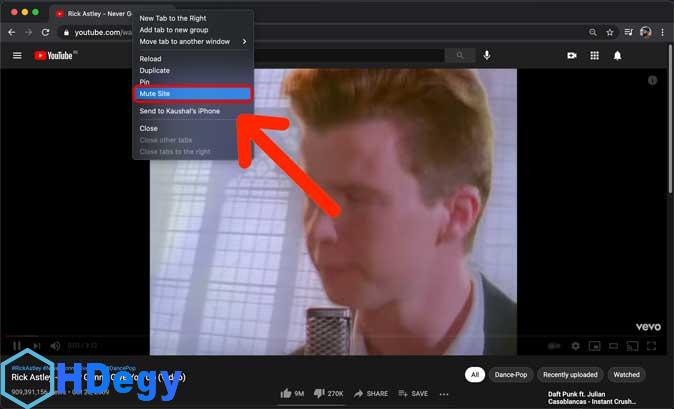
1. Tab Muter – كتم صوت علامة تبويب في Chrome
Tab Muter هي إضافة Chrome أنيقة تسمح لك بكتم صوت علامة تبويب بنقرة واحدة. بمجرد تثبيته، ما عليك سوى النقر فوق رمز الإضافة على علامة التبويب النشطة التي يتم تشغيل الصوت فيها. سيؤدي ذلك إلى كتم صوت علامة التبويب على الفور. إنه يعمل بغض النظر عن موقع الويب المفتوح في علامة التبويب. يمكنك فتح علامات تبويب متعددة بنفس موقع الويب وستقوم إضافة Chrome هذه بكتم صوت علامة التبويب التي تستخدمها فقط. Tab Muter مجاني ومتاح في سوق Chrome الإلكتروني.
الإيجابيات
- يعمل بشكل مستقل عن مواقع الويب ويقوم فقط بكتم صوت علامة تبويب معينة.
السلبيات
- يفتقر إلى خيار كتم الصوت باستخدام اختصارات لوحة المفاتيح.
- لا يمكن ضبط مستوى الصوت.
قم بتنزيل Tab Muter (مجانًا)
2. Mute Tab Shortcuts
Mute Tab Shortcuts مشابه للإضافة الأخيرة ولكنه يضيف ميزة أساسية، وهي اختصارات لوحة المفاتيح. أنا أحب العثور على اختصارات لوحة المفاتيح المخفية لأنني أحب استخدام الماوس بأقل قدر ممكن. تضيف Mute Tab Shortcuts ثلاثة اختصارات لوحة مفاتيح تسمح لك بكتم صوت علامات التبويب / إلغاء كتم صوتها.
فيما يلي قائمة باختصارات لوحة المفاتيح:
- كتم / إلغاء كتم صوت علامة التبويب الحالية – Alt + Shift + M
- كتم صوت الكل باستثناء الحالي – Alt + Shift + N
- كتم / إلغاء كتم صوت جميع علامات التبويب – Alt + Shift + Comma
الإيجابيات
- كتم صوت علامات تبويب Chrome باستخدام اختصارات لوحة المفاتيح.
السلبيات
- غير قادر على ضبط مستوى صوت علامات التبويب.
قم بتنزيل Mute Tab Shortcuts (مجانًا)
3. Volume Control for Google Chrome
يتم فرز كتم صوت علامة التبويب باستخدام الإضافتين أعلاه. ومع ذلك، إذا كنت ترغب في التحكم في مستوى صوت كل علامة تبويب على حدة، فأنت بحاجة إلى إضافة Volume Control. يمنحك قرصًا لخفض الصوت أو رفعه بالكامل إلى 600٪. يكون هذا مفيدًا عندما أقوم بتشغيل The Office في الخلفية دون أن يصبح مشتتًا للانتباه. لا يؤثر ضبط مستوى صوت علامة تبويب واحدة على علامات التبويب الأخرى ويمكنك رفع مستوى الصوت لبعض المواقع التي تحتوي على مستوى صوت منخفض بشكل رهيب.
الإيجابيات
- القدرة على كتم الصوت أو رفعه إلى 600٪.
السلبيات
- لا توجد اختصارات لوحة مفاتيح. يجب استخدام القرص لكتم صوت علامة التبويب.
قم بتنزيل Volume Control for Google Chrome (مجانًا)
كيفية كتم صوت علامة تبويب في Chrome
أنت تعرف الآن كيفية كتم صوت علامة تبويب في Chrome. تعمل الطريقة الأصلية وعلى الرغم من أنها عملية بنقرة واحدة، إلا أنها تقوم فقط بكتم صوت موقع ويب. إنه لا يوفر تحكمًا دقيقًا. توفر إضافات Chrome الثلاثة هذه فقط، إمكانية كتم صوت علامات التبويب الفردية في Chrome. بالإضافة إلى ذلك، يمكنك أيضًا التحكم في مستوى الصوت وهو أمر رائع. ما رأيك؟ هل تعجبك هذه الإضافات؟ إذا كان لديك بديل أفضل، فأخبرني على Twitter.
لا توجد بيانات متاحة